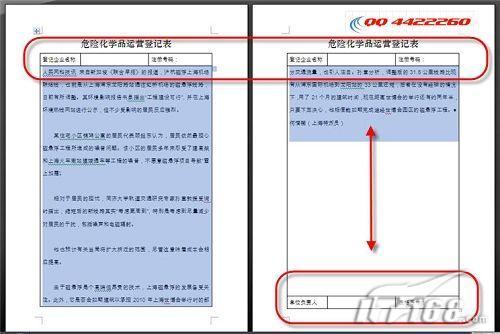 表格自动延展和固定表头
表格自动延展和固定表头
 插入一个3 x 4的表格
插入一个3 x 4的表格

左右页边距为界自动调整
3.设置框线和重复显示
但是表格标题的外围是不需要框线的,所以我们需要设置不显示。在Word2007之中,去除框线的功能集中在了“段落”任务组中,选中单元格中的内容,在下拉列表中添加或去除就可以了,还是很方便的。我们依次去除上面和左右三部分的框线,并对文字部分字体格式进行修改。
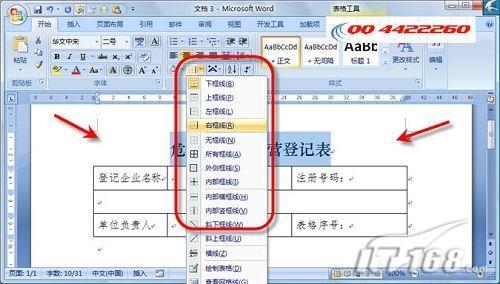 表格边框线条
表格边框线条
下来就是核心内容了。因为要设置表格标题和第一行的内容在每一页的头部显示,所以我们要使用一个大家可能忽视的功能。选中前两行,右键“表格属性”,在“行”标签中勾选“在首页顶端以标题行形式重复出现”。
Word 能够依据分页符自动在新的一页上重复表格标题。如但要注意果在表格中插入了手动分页符,则Word无法重复表格标题。
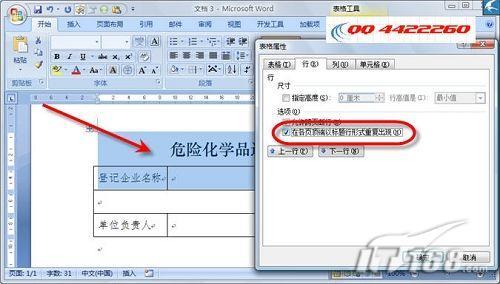 在新的一页上重复表格标题
在新的一页上重复表格标题
4.单元格跨页填充
现在我们需要的效果还没有出现,原因是表格还没有跨页。下面来看如何实现表格的自动延展,这个颇为智能化的功能其实一点也不难。
首先放弃采用回车控制行的高度的想法,这样只能让表格一点点延长。这种做法也是很避讳的,因为一旦其它内容有所调整就会乱套。你想到了使用固定行高度的做法。很好,这样在你输入到行末尾之前它会一直保持表格高度,而且还有一个鲜为人知的特点,那就是当你输入的内容超出后行高都会自动加大,一旦到下一页,仍在尾部保持设置好的固定行高。这样一来只要指定的行高大小合适,一定可以满足要求。
经过尝试,在我这个页面中,设置20厘米刚合适。调整依据原则是,刚好形成一个新的空页面。
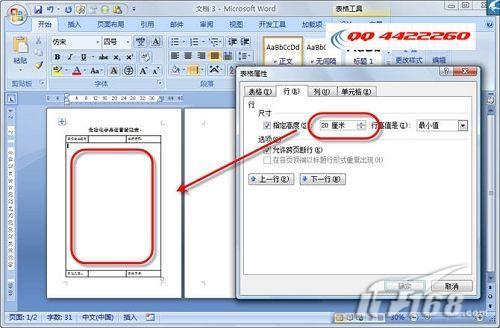 依据原则调整形成新页面
依据原则调整形成新页面
赶紧来看看效果吧,我们在主体部分输入文字,到足够多以致换页的时候,表格会自动延展,标题行也会自动重复,完全满足要求!
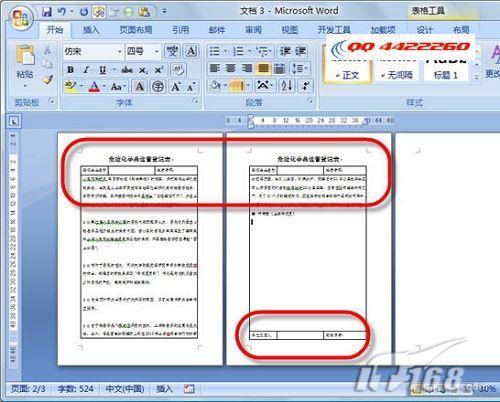 最终效果演示
最终效果演示
怎么样,小小的功能组合起来就形成了颇具有智能化的效果,看来,在平时工作中积累知识,多加思考,再复杂的问题也可以迎刃而解。